Picasa - Este încă cel mai bun și cel mai versatil Photo Manager disponibil
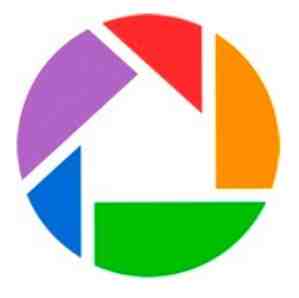
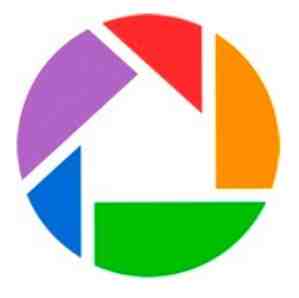 Câte fotografii ați spune că aveți? Mai mult de o sută? Șase sute? O mie? Fotografiile reprezintă o mare parte a tuturor vieților noastre, dar există și altceva care este la fel de important și în care sunt stocate aceste imagini prețioase. Probabil păstrați majoritatea acestora pe computer (deși din ce în ce mai mult, ne bazăm pe smartphone-uri). Oricum, este bine să le avem pe computer în cele din urmă.
Câte fotografii ați spune că aveți? Mai mult de o sută? Șase sute? O mie? Fotografiile reprezintă o mare parte a tuturor vieților noastre, dar există și altceva care este la fel de important și în care sunt stocate aceste imagini prețioase. Probabil păstrați majoritatea acestora pe computer (deși din ce în ce mai mult, ne bazăm pe smartphone-uri). Oricum, este bine să le avem pe computer în cele din urmă.
Dar ce se întâmplă atunci când le adăugați la computer? Le organizați? Ar trebui să creați ordine din haos: 9 idei mari pentru gestionarea fișierelor de pe computer Crearea comenzii din haos: 9 idei grozave pentru gestionarea fișierelor de pe computer Este frustrant nu este atunci când nu puteți găsi acel fișier? Când ați căutat toate fișierele imaginabile pe computerul dvs. și s-au pierdut cumva ... sau, mai rău, au fost șterse. Acum, există instrumente de căutare excelente pentru Windows care ... Citește mai mult. Dar chiar dacă o faci, poate fi un hassle pentru a vedea și gestiona toate fotografiile. Din fericire, există Picasa, despre care probabil ați auzit, dar îl folosiți? Și dacă o faceți, sunteți conștient de tot ce poate face?
Caracteristici cheie ale Picasa
- Gestionarea fotografiilor
- Importul
- Detectarea automată
- Editare ușoară a fotografiilor
- Cloud sync și partajare cu Google Photos
- Recunoastere faciala

Gestionarea fotografiilor
Aceasta este, în primul rând, cea mai mare concentrare și forță a Picasa. Împreună cu gestionarea fotografiilor, Picasa poate gestiona și videoclipuri, însă majoritatea funcțiilor sunt adaptate imaginilor.
Structura de casete din lateral este reglabilă între un stil de copac și o structură plană. În centru, puteți naviga cu ușurință în sus și în jos prin scanarea imaginilor. Desigur, există mai multe funcții pe care le puteți utiliza, precum redarea unui slideshow, crearea unui colaj de fotografie sau realizarea unei prezentări de film.

Importul
Picasa poate importa pentru orice dispozitiv conectat la computer, fie că este vorba de o cameră foto, o cameră Web (fotografiere), un scaner sau o unitate hard disk externă. Lucrul frumos este că există câmpuri în colțul din stânga jos, care vă permit să adăugați rapid unde doriți să salvați fișierele în loc să le eliminați doar în același folder pe care l-ați făcut ultima oară și vă spunându-vă că trebuie să le sortați ceva timp.

Detectarea automată
Unul dintre cele mai mari lucruri despre Picasa este capacitatea acestuia de a monitoriza și de a adăuga automat orice fișiere noi în directoarele pe care le caută. Ori de câte ori există o modificare a unui fișier sau se adaugă un fișier, acesta adaugă imediat fotografia sau videoclipul în bibliotecă. Pentru a stabili acest lucru, mergeți la Instrumente> Manager dosare.

În coloana din stânga veți vedea dosarele și starea lor. Săgeata cercului albastru înseamnă că întotdeauna scanați folderul și importați tipurile de fișiere desemnate cărora le-ați dat permisiunea de asociere cu Picasa (pentru a modifica ce formate de fișier este asociat Picasa, accesați Instrumente> Opțiuni> Tipuri de fișiere).
Înapoi la Managerul de foldere, marcajul verde indică faptul că a fost scanat o dată și un roșu “X” înseamnă că nu este monitorizat sau că va fi eliminat din Picasa. Puteți vedea în Foldere văzute caseta care folosește monitorul Picasa.
Editare ușoară a fotografiilor
Pentru un manager foto, Picasa a avut ucigaş instrumente de editare foto. Există multe caracteristici, deci ar fi impractic să le atingem pe toate. De asemenea, ele sunt destul de simple, astfel încât tot ce trebuie să faceți este să experimentați diferitele instrumente - există întotdeauna “Anula” butonul dacă vă încurcați.
Mai jos este un exemplu despre cum poate arăta o lucrare de editare a fotografiilor în proces. Există două dintre aceleași fotografii una lângă alta, permițându-vă să comparați diferitele efecte și să decideți care dintre ele se potrivește cel mai bine. Colțul din stânga jos arată informațiile despre fotografie și ce setări precise ale camerei au fost pentru acea imagine. Cum naiba am luat acea fotografie ?! Verificarea Picasa pentru setările camerei de filmare Cum naiba am luat acea fotografie ?! Verificarea Picasa pentru setările camerei foto Unul dintre cele mai practice moduri de a învăța despre arta și știința fotografiei este prin vizionarea fotografiilor și a datelor care vin împreună cu acestea. Datele care sunt încorporate (de obicei) cu fiecare ... Read More .

Cloud Sync & Sharing cu Google Foto

Nu numai că Picasa gestionează toate fotografiile dvs., dar se conectează și la cloud - contul dvs. Google - pentru a vă putea copia și a sincroniza fotografiile direct în contul Google Foto online. Deoarece totul este atât de integrat, este destul de ușor să postați fotografii în Google+. De fapt, Google Photos este în Google+, dar setările de confidențialitate determină cine vede ceea ce.

După ce ajustați setările din albumul din Google Foto, vi se va solicita, de asemenea, să încărcați fotografiile și să adăugați ceva despre ele. Bineînțeles că nu trebuie să faci asta, dar este un mod plăcut de a lăsa urmașii tăi să știe despre noile imagini.

Recunoastere faciala
Vorbind de adepți, dacă aveți imagini cu prietenii pe care îi aveți ca persoane de contact Google și / sau cu adepți Google+, caracteristica de recunoaștere facială îi va detecta fața și va clarifica dacă este vorba de ei. Destul de curat de fapt!

Concluzie
Caracteristicile de mai sus sunt doar vârful aisbergului. Există chiar mai mult ca Geotagging și Editarea lotului, dar ceea ce mă impresionează cu adevărat pe lângă marile caracteristici, sunt lucrurile mici pe care le-am făcut în cele din urmă. Google îmbunătățește în mod constant Picasa, deci știi că va fi în jur de ceva timp. În opinia mea, nu există nimic care să se alinieze la Picasa în ceea ce privește calitatea, caracteristicile și prețul.
Folosiți Picasa? Dacă da, cum te-a ajutat? Ce părere aveți despre integrarea Google+? Vă rugăm să împărtășiți orice alte gânduri pe care le puteți avea asupra ei, de asemenea!
Descărcați Picasa pentru a începe să gestionați fotografiile și să ne spuneți ce credeți!
Explorați mai multe despre: Google Picasa, Editor de imagini, Album foto, Fotografie.


